프로젝트 액세스 정보
조직 수준 프로젝트의 관리자는 전체 조직, 팀, 개별 조직 구성원 및 외부 협력자의 액세스를 관리할 수 있습니다.
사용자 수준 프로젝트의 관리자는 개별 협력자를 초대하고 액세스를 관리할 수 있습니다.
프로젝트 관리자는 인터넷의 모든 사용자에 대한 프로젝트 표시 유형을 제어할 수도 있습니다. 자세한 내용은 프로젝트의 표시 유형 관리을(를) 참조하세요.
조직 수준 프로젝트에 대한 액세스 관리
특정 개인 및 팀의 권한을 설정하여 프로젝트에 대한 액세스를 제어하거나 조직의 모든 사용자에게 적용되는 기본 권한을 설정할 수 있습니다.
조직 내 모든 사용자의 액세스 관리
프로젝트의 기본 권한을 변경하여 특정 프로젝트에 대한 조직에 속한 모든 사용자의 액세스 권한을 관리할 수 있습니다. 기본 권한 변경 내용은 조직 소유자가 아니고 개별 액세스 권한이 부여되지 않은 조직 구성원에게만 적용됩니다.
새 프로젝트 및 기본 권한이 아직 구성되지 않은 프로젝트에 대해 조직 수준에서 기본 기본 권한을 구성할 수도 있습니다. 프로젝트에 대한 조직의 기본 권한을 설정하는 방법에 대한 자세한 내용은 프로젝트에 대한 기본 권한 관리을(를) 참조하세요.
-
프로젝트로 이동합니다.
-
오른쪽 위에 있는 을 클릭하여 메뉴를 엽니다.

-
메뉴에서 설정을 클릭하여 프로젝트 설정에 액세스합니다.
-
액세스 관리를 클릭합니다.
-
기본 역할에서 기본 역할을 선택합니다.
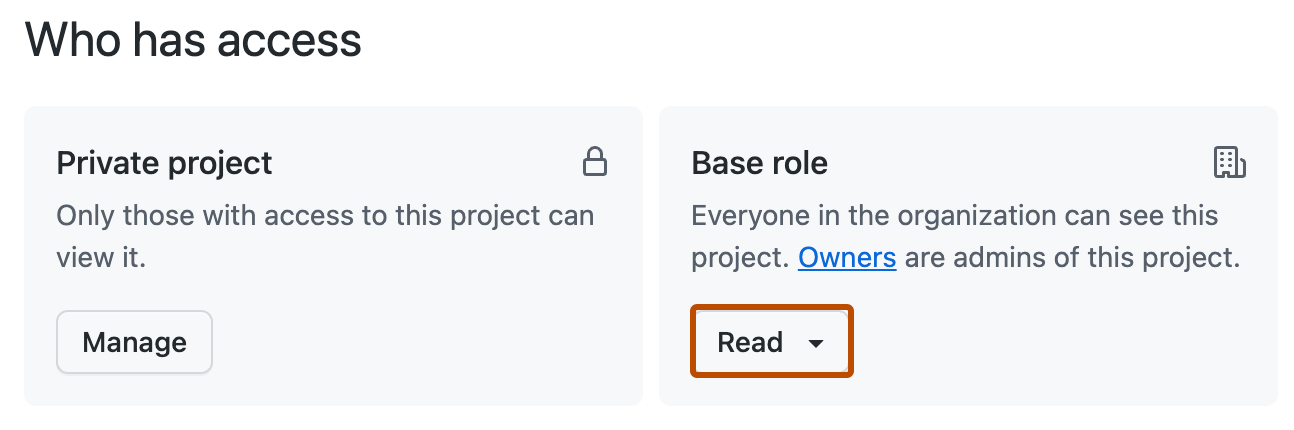
- 액세스 권한 없음: 개별 액세스 권한이 부여된 조직 소유자 및 사용자만 프로젝트를 볼 수 있습니다. 조직 소유자는 프로젝트의 관리자이기도 합니다.
- 읽기: 조직의 모든 사용자가 프로젝트를 볼 수 있습니다. 조직 소유자는 프로젝트의 관리자이기도 합니다.
- 쓰기: 조직의 모든 사용자가 프로젝트를 보고 편집할 수 있습니다. 조직 소유자는 프로젝트의 관리자이기도 합니다.
- 관리자: 조직의 모든 사용자가 프로젝트의 관리자입니다.
팀 및 조직의 개별 구성원의 액세스 권한 관리
팀, 외부 협력자 및 개별 조직 구성원을 조직 수준 프로젝트의 협력자로 추가할 수도 있습니다. 자세한 내용은 팀 정보을(를) 참조하세요.
프로젝트에 대한 팀 읽기 권한 이상의 권한을 부여하면 팀의 프로젝트 페이지에도 해당 프로젝트가 표시됩니다. 팀의 프로젝트 페이지에서 팀에 프로젝트를 추가할 수도 있습니다. 자세한 내용은 팀에 프로젝트 추가을(를) 참조하세요.
이미 조직의 구성원이거나 조직 내 하나 이상의 리포지토리에서 외부 협력자인 경우에만 개별 사용자를 조직 수준 프로젝트에서 협업하도록 초대할 수 있습니다.
-
프로젝트로 이동합니다.
-
오른쪽 위에 있는 을 클릭하여 메뉴를 엽니다.

-
메뉴에서 설정을 클릭하여 프로젝트 설정에 액세스합니다.
-
액세스 관리를 클릭합니다.
-
협력자 초대에서 초대하려는 팀 또는 개별 사용자를 검색합니다.
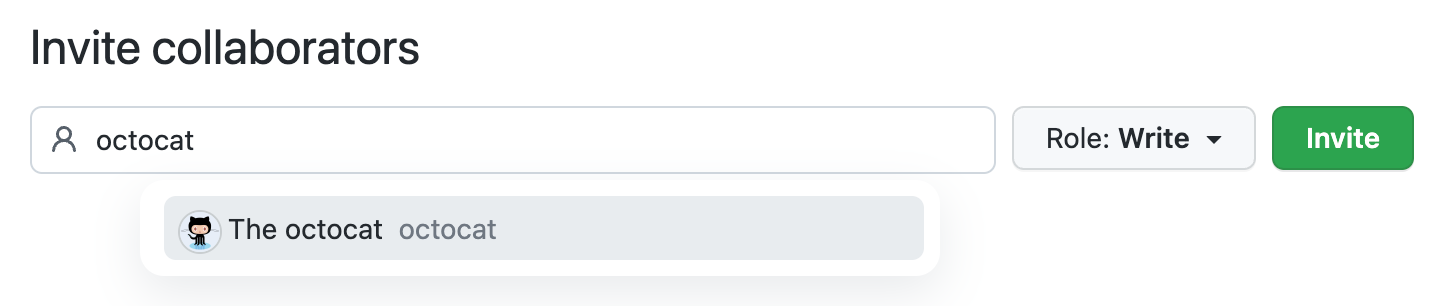
-
협력자의 역할을 선택합니다.
- 읽기: 팀 또는 개인이 프로젝트를 볼 수 있습니다.
- 쓰기: 팀 또는 개인이 프로젝트를 보고 편집할 수 있습니다.
- 관리자: 팀 또는 개인이 프로젝트를 보고, 편집하고, 새 협력자를 추가할 수 있습니다.
-
초대를 클릭합니다.
프로젝트에서 기존 협력자의 액세스 권한 관리
-
프로젝트로 이동합니다.
-
오른쪽 위에 있는 을 클릭하여 메뉴를 엽니다.

-
메뉴에서 설정을 클릭하여 프로젝트 설정에 액세스합니다.
-
액세스 관리를 클릭합니다.
-
액세스 관리에서 권한을 수정하려는 협력자를 찾습니다.
유형 및 역할 드롭다운 메뉴를 사용하여 액세스 목록을 필터링할 수 있습니다.
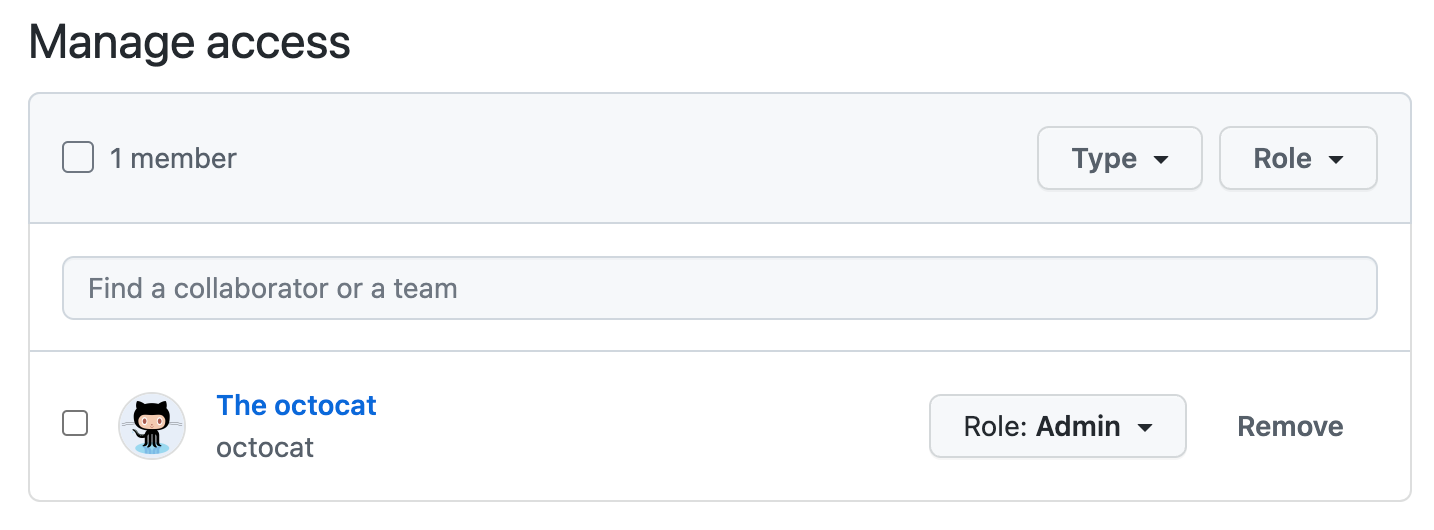
-
협력자의 역할을 편집합니다.
-
필요에 따라 제거를 클릭하여 협력자를 제거합니다.
사용자 수준 프로젝트에 대한 액세스 관리
협력자에게 프로젝트에 대한 액세스 권한 부여
Note
이 설정은 프로젝트의 리포지토리가 아닌 프로젝트의 협력자에게만 영향을 줍니다. 프로젝트에서 항목을 보려면 항목이 속한 리포지토리에 필요한 권한이 있어야 합니다. 프라이빗 리포지토리에 액세스할 수 있는 사용자만 해당 프라이빗 리포지토리에서 프로젝트 항목을 볼 수 있습니다. 자세한 내용은 리포지토리 표시 유형 설정 및 리포지토리에 액세스할 수 있는 팀 및 사용자 관리을(를) 참조하세요.
-
프로젝트로 이동합니다.
-
오른쪽 위에 있는 을 클릭하여 메뉴를 엽니다.

-
메뉴에서 설정을 클릭하여 프로젝트 설정에 액세스합니다.
-
액세스 관리를 클릭합니다.
-
협력자 초대에서 초대하려는 사용자를 검색합니다.
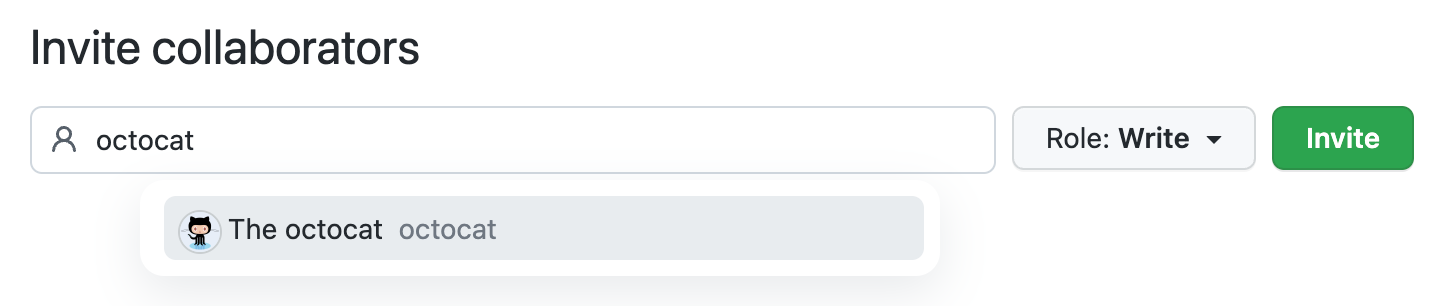
-
협력자의 역할을 선택합니다.
- 읽기: 사용자가 프로젝트를 볼 수 있습니다.
- 쓰기: 사용자가 프로젝트를 보고 편집할 수 있습니다.
- 관리자: 사용자가 프로젝트를 보고, 편집하고, 새 협력자를 추가할 수 있습니다.
-
초대를 클릭합니다.
프로젝트에서 기존 협력자의 액세스 권한 관리
-
프로젝트로 이동합니다.
-
오른쪽 위에 있는 을 클릭하여 메뉴를 엽니다.

-
메뉴에서 설정을 클릭하여 프로젝트 설정에 액세스합니다.
-
액세스 관리를 클릭합니다.
-
액세스 관리에서 권한을 수정하려는 협력자를 찾습니다.
유형 및 역할 드롭다운 메뉴를 사용하여 액세스 목록을 필터링할 수 있습니다.
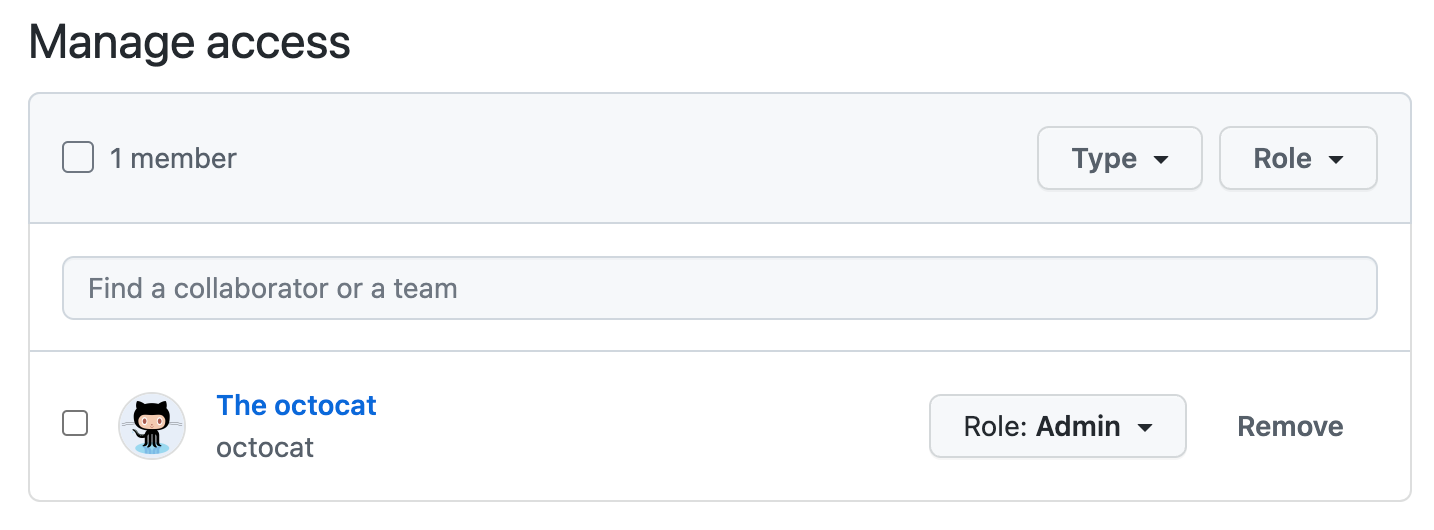
-
협력자의 역할을 편집합니다.
-
필요에 따라 제거를 클릭하여 협력자를 제거합니다.